Как удалить номер карты в эпл айди. Как удалить банковскую карту из учетной записи Apple ID
Инструкция по смене карты в App Store
Для изменения платёжных сведения с самого устройства заходим в его настройки, откуда переходим в меню магазина. Теперь выбираем свой идентификатор и просматриваем его. Возможно, потребуется также войти в свою учётную запись (в качестве логина используют адрес электронной почты, под которым Apple ID был зарегистрирован). Следующий шаг – меню «Платёжная информация». В нём можно приступать к смене необходимых данных и реквизитов. Для полного удаления всех способов оплаты выбирают «Нет» («None»); это позволит пользоваться магазином без кредитной карты и загружать только бесплатные приложения. Если последний параметр отсутствует, вполне возможно, активирована функция «Семейный доступ». Когда всё будет сделано, подтверждаем свои действия нажатием кнопки «Готово».
Следует иметь в виду, что сразу же после редактирования данных на счету кредитной карты будет заблокирована плата за авторизацию. Не стоит пугаться, поскольку это временно и нужно для проверки новой информации.
Как поменять карту в App Store с компьютера? Независимо от того, используем ли мы ПК на базе Windows или же Mac, открываем приложение iTunes и входим под своим идентификатором. Теперь кликаем по своему имени, вызвав выпадающий список. Выбираем «Сведения учётной записи» и, если это необходимо, вновь проходим авторизацию. Для обновления платёжных данных входим в пункт «Правка». Кстати, в меню «Способы оплаты» можно предварительно посмотреть всё, что доступно. Для подтверждения своих действий в конце также нажимаем «Готово».
Как можно поменять карту в App Store в режиме «Семейный доступ»
Поменять платёжную информацию в данном случае может только лицо, указанное как организатор семьи. При этом в качестве способа оплаты выбирается банковская карта (пункт «None» недоступен).
Если возникли какие-либо проблемы со сменой данных, стоит обратиться в службу поддержки магазина, предварительно убедившись в том, что указанные реквизиты карты соответствуют действительно, а страна проставлена правильно.
В XXI веке всё больше пользователей начинают отказываться от такой фишки, как Jailbreak и начинают добросовестно приобретать различные игры и приложения в официальном магазине от Apple. И поэтому, если раньше люди пользовались программой iTunes чтобы закачать музыку на яблочный девайс, то уже сейчас для того, чтобы приобрести платные приложения на свой смартфон приходится пользоваться банковской карточкой для покупки приложений в магазине App Store.
Раньше банковская карта не привязывалась людьми в аккаунте, однако уже теперь возникает у многих вопрос: - «Как привязать карту к apple id». Оказалось, это просто, и главное выполнять следующие рекомендации, чтобы получить желаемый результат.
Как привязать банковскую карту к аккаунту Apple ID
Перед выполнением ниже предложенных рекомендаций, человек должен быть обладателем карточки. Подойдет, как Visa Classic, так и Master Card. Как только на страничке была выбрана необходимая карта можно перейти к заполнению необходимых данных, чтобы она начала свое функционирование в аккаунте пользователя.
Представим, что карточка уже имеется в наличии, необходимо совершить такие действия:
- Перейти в «App Store» на айфоне, выбрать «Подборка», в самом низу перейти на пункт Apple ID, дальше выбрать пункт меню «Посмотреть существующий Apple ID» и нажать на строчку «Информация о платеже»;
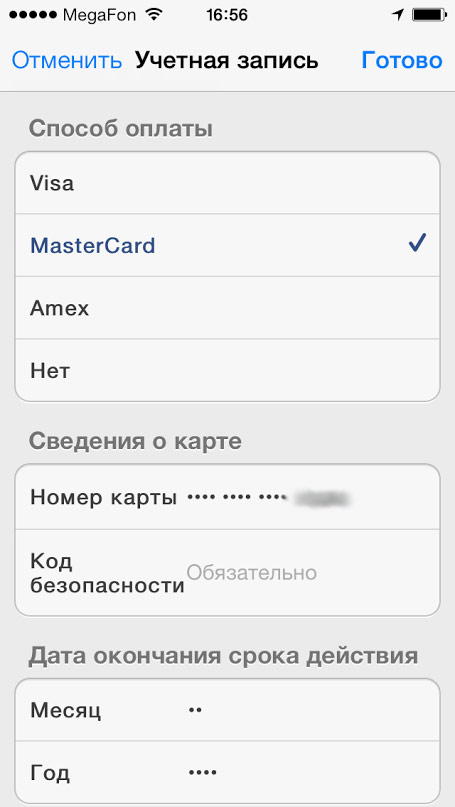
По правилам iTunes нужно будет указать реальные данные. А значит, необходимо внимательно изучить внимательно собственную карту, а потом начать заполнение всех пунктов. А именно нужно ввести номер своей карты, код безопасности (состоит из трёх цифр), а также указать дату окончания срока действия имеющейся карточки.
Прикрепить (привязать) можно карточку любого банка, пусть то будет Maestro или Visa, главное ничего не напутать с данными, иначе верификация закончится неудачей и скачивать, и покупать приложения из App Store будет невозможным действием.
Как отвязать (удалить) банковскую карточку с App Store (iTunes)
Удалить банковскую карточку не составит труда, также, как и прикрепить её к аккаунту.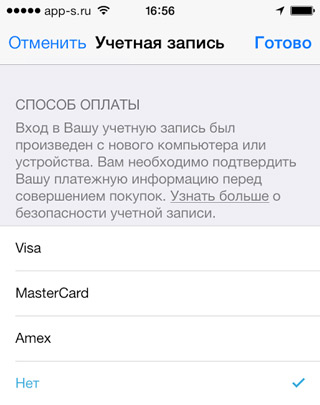
Открыв настройки на iPhone, выбрав пункт App Store, следует переместиться в Подборки, там перейти во вкладку Apple ID, нажать на «Посмотреть Apple ID» и где имеется строчка – Информация о платеже, нужно выбрать там пункт «Нет».
После проделанной манипуляции, информация о карте будет заблокирована, и совершать покупки в iTunes или App Store будет невозможно.
Указанный способ не действителен. Пожалуйста, выберите другой способ оплаты
Эта проблема проскальзывает довольно часто за последнее время. Причина проста, и справиться с ней также элементарно, как и привязать/отвязать карту от Apple ID. Оказалось, что, когда человек регистрирует свой аккаунт, он может выбрать страну проживания, к примеру: «Казахстан», а его платежная карта при этом будет принадлежать банку России, следовательно, произойдет конфуз, а соглашаясь с политикой iTunes (эппле) человек должен вводить лишь правдивые значения. Если произошла такая проблема и не хочется терять накопленные покупки, то можно просто видоизменить страну проживания в своем аккаунте Apple ID с сохранением всех купленных приложений.
Заключение
На этом инструкция, посвященная привязке банковской карты к Apple ID, а также её удалении подошла к логическому завершению. Детально рассмотрев столь несложные процессы, можно легко выполнить данное действие самостоятельно, без помощи каких-либо экспертов. Это вначале интерфейс мобильных устройств Apple кажется безумным, однако если в них разобраться, то не возникает никаких проблем при выполнении какого-либо действия на своем девайсе.
Apple совместно со Сбербанком представила в России Apple Pay
14.09.17 в 03:11
Если у вас есть дебетовая карта Сбербанка, то уже одним из первых вы можете воспользоваться системой оплаты Apple Pay.
Что такое Apple Pay?
– Apple Pay это система оплаты одним касанием. Сначала вы подключаете свою дебетовую или кредитную карту в Apple Wallet и при оплате в магазине вам нужно будет просто поднести iPhone к считывающему устройству, держа палец на кнопке Home. Деньги будут мгновенно считаны с вашей подключенной ранее карты.
Как подключить Apple Pay у Сбербанка?
Следуйте инструкции на видео ниже или на сайте Сбербанка.
Какие карты Сбербанка подходят?
– Дебетовые : World MasterCard Elite Сбербанк 1, MasterCard World Black Edition Премьер, World MasterCard «Золотой», MasterСard Platinum, MasterCard Gold, MasterCard Standard, MasterCard Standard Бесконтактная, MasterCard Standard с индивидуальным дизайном, Молодежная карта MasterCard Standard, Молодежная карта MasterCard Standard с индивидуальным дизайном, Momentum (которая относятся к картам MasterCard Standard).
– Кредитные : MasterCard Gold, MasterCard Standard, Молодежная карта MasterCard Standard.
На данный момент карты Visa не поддерживаются. Кроме того карта должна быть пластиковой, не виртуальной.
Нужно ли подключение к интернету в момент оплаты?
– Нет, в момент оплаты взаимодействие происходит между вашим iPhone и считывающим устройством через NFC.
Какие модели iPhone поддерживают работу с Apple Pay?
– Модели iPhone SE, 6, 6 Plus, 6S, 6S Plus, 7, 7 Plus поддерживают работу с Apple Pay. Если у вас iPhone 5, 5C, 5S, то вы можете получить поддержку Apple Pay только если у вас есть часы Apple Watch.
Почему iPhone 5S не поддерживает Apple Pay?
– Тому есть две причины: 1. iPhone 5S (5, 5C) не имеет встроенного NFC чипа, который отвечает за бесконтактную передачу данных. 2. Некоторые эксперты утверждают, что во время совершения платежа iPhone генерирует временный код и система генерации такого кода есть только в более новых моделях iPhone (например в iPhone SE).
рекламаПривязка банковской карты к Apple ID - давно существующая возможность. Очень удобно оплачивать покупки в приложениях Apple прямо с неё. Оплата возможна с разных типов банковских карт (VISA, MasterCard и так далее). Иногда пользователю требуется поменять карту для оплаты или вовсе удалить платёжные данные в App Store (например, если вы блокируете старую учётную запись, решили пользоваться другим способом оплаты {карты iTunes} или просто переживаете за сохранность информации о платёжной карте). Как это сделать, мы расскажем в статье ниже.
Как поменять банковскую карту в App Store
На устройстве iPhone, iPad или iPod touch при необходимости можно поменять платёжную информацию. Делается это в настройках учётной записи (Apple ID).
Пошаговая инструкция для iPhone
Для iPad инструкция по настройке, отвязке, привязке, изменении, удалении карты идентична инструкции для iPhone.
Инструкция для Mac или PC
 Меняем карту в учётной записи
Меняем карту в учётной записи
Необходимо открыть программу iTunes. Вверху страницы будет располагаться меню управления. Находим «Учётная Запись», нажимаем «Просмотреть». Программа запросит пароль, который вы используете для своей учётной записи. Введите его. Далее нужно открыть «Информация об учётной записи», «Правка», «Способ оплаты». Настраиваем или меняем карту. Заканчиваем, нажав кнопку «Готово».
Параметр «Нет» не всегда может быть доступен. Если у вас имеется задолженность по оплате, если вы ранее оформили подписку, у которой есть бесплатный промопериод, который автоматически возобновляется и становится платным после окончания срока действия. Ещё одна причина - вы участник семейного доступа и организатор не предоставил вам действительный способ оплаты.
Как навсегда отвязать банковскую карту в App Store
Нужно проделать всё то же самое, что перечислено выше. Только в меню настроек способа оплаты выбрать «Нет».
 Выбираем «Нет»
Выбираем «Нет»
Как удалить данные
Если вы выбираете параметр «Нет», то все данные о платёжной карте, привязанной ранее, удаляются.
Как привязать карточку
Размещать информацию о своей карте бывает опасно в интернете. Ведь могут встретиться мошенники, которые воспользуются ей ради своих нехороших целей. Для удобства и безопасности компания Apple создала платёжные карты под названием «Карта iTunes».

Баланс, который вы будете видеть в программе iTunes, можно тратить не только в ней, но и во всех других приложениях, включая AppStore, а также он будет автоматически расходоваться при покупке чего-либо внутри самих приложений, программ и игр, что, безусловно, очень удобно.
Технологические изменения касаются разных областей, в том числе мира электронных гаджетов. В связи с этим, перед обладателями смартфонов и планшетов встают разные задачи, которые порой решить самостоятельно не под силу.
И одна из таких задач для владельцев техники от Apple — как отвязать карту от Apple ID. Речь идет о банковском продукте. Как выполнить эту процедуру, и для чего вообще это нужно, поговорим сегодня.
Сперва определимся, в каких целях иногда требуется отвязать банковскую карту от Apple ID.
Сущность использования карты состоит в том, чтобы оплачивать какие – либо услуги или продукты, причем делать это легко и комфортно. Это может быть софт от Эппл и многое другое.
Период действия карточки любого банка ограничен, будь то дебетовый или кредитный тип продукта. После этого периода элемент становится неактивным, и оплатить уже ничего нельзя. Например, невозможно будет оплатить покупку в магазине AppStore.
В подобной ситуации пользователь должен обратиться в кредитное учреждение и продлить срок действия карты либо произвести обмен на новую. Как правило, период действия продукта составляет 3 года. По истечении срока действия, данные у карточки будут совершенно иные.
Таким образом, вне зависимости от нашего желания, менять карту придется, чтобы использовать ее по назначению.
Как отвязать банковскую карту от Apple ID?
Существует два метода привязки новых данных карточки к Apple ID (или отвязывания прежней):
- при помощи ПК/ноутбука;
- с помощью мобильного девайса.
При обращении к любому способу потребуется выход в сеть.
Как привязать карту стандартным методом?
Первым шагом проверьте на своем ПК библиотеку iTunes. Если таковой там не обнаружится – закачайте с ресурса Apple в сети. Это все совершенно бесплатно. А дальше поочередно пройдите следующие этапы:
1. Осуществите запуск утилиты iTunes и проследуйте к медиатеке.
- Перейдите к окошку Apple ID, отыщите строчку со способами оплаты (там увидите номер карточки) и щелкните по разделу правок.
- Во всплывшем окошке откроются символы текущей учётки Apple ID.
- Перейдите к другому окну и выберите пункт «Нет». Сразу же увидите, что данные по карточке отсутствуют.
- Привяжите новую карту и подтвердите свое решение, нажав на кнопку «Готово».
Однако иногда возникает такое затруднение, когда пункт «Нет» отсутствует либо его не получается выбрать. Это может свидетельствовать о таких моментах:
- У пользователя в наличии задолженность или просрочка платежа на каком-либо ресурсе. Требуется просмотреть историю своих приобретений и исправить ситуацию. При попытке проследовать в магазин всплывет уведомление о проблемах с оплатой. Нужно щелкнуть по пункту реквизитов и перевести деньги.
- Присутствует подписка с обновлением на автомате. Необходимо в таком случае срочно ее отключить.
- При первом входе в магазин нужно вбить информацию о способе оплаты. После создания учётки карточку можно будет стереть.
- Если в учётке были изменены регион либо страна, потребуется обновить и данные платежки.
- При использовании семейного типа доступа выполнение подобной операции доступно исключительно администратору.
Учтите, что при смене метода платежей, системой будет заблокировано на счету некоторое количество средств (небольшая сумма) в целях авторизации, для проверки «свежих» данных. Не стоит этого пугаться, деньги не пропадут бесследно. Просто нужно указать сумму для блокировки для прохождения идентификации.
Мобильный метод
Если речь идет о планшете или телефоне, перед операцией обязательно проверьте стабильность соединения по Wi-Fi или 3G. Этот метод особенно удобен, когда нет доступа к компьютеру, ведь всю процедуру можно произвести через сам девайс. Для этого выполните следующий перечень шагов:
- Откройте меню настроек.
- Отыщите и запустите окошко магазина iTunes.
- Проследуйте к магазину AppStore.
- Вбейте необходимые сведения и пройдите к пункту Apple ID.
- Переместитесь к окошку информации о платеже.
- Снова щелкните по элементу «Нет». Всплывет новое окно, где информации о карточке не будет.
- Введите новые сведения о карте и подтвердите свое решение сохранить эти данные. На этом шаге процедура завершится.
Этим методом, в случае необходимости, пользователь может осуществить смену и других данных. Это может касаться e-mail, города, пароля и других сведений. Но для выполнения этого потребуется войти в учётку. Если вы забыли ID символы пароля, прежде всего потребуется их восстановить.
Если вы нашли ошибку, пожалуйста, выделите фрагмент текста и нажмите Ctrl+Enter .


